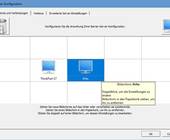News
08.01.2008, 20:25 Uhr
Wie gut geht's Ihrer Software?
Immer mehr Computerschädlinge nutzen Sicherheitslücken in veralteten Programmversionen. Halten Sie Ihr System auf dem neuesten Stand. Zwei Gratishelfer unterstützen Sie dabei.
Der typische Computerschädling hat sich stark verändert. Die Masche mit den massenhaft per Mail verschickten Würmern oder Trojanern in Form von kleinen Programmdateien hat ausgedient. Logisch, denn viele Mailserver und Mailprogramme filtern die verdächtigen Dateien mit Endungen wie z.B. «.exe» oder «.com» aus. Und die meisten Anwender wissen, dass sie solche E-Mail-Anhänge nicht öffnen sollen.
Darum wählen Schädlingsschreiber andere Wege, um möglichst viele PCs zu infizieren. Sie machen sich Sicherheitslücken zunutze, die in fast jeder Anwendung vorhanden sind. Betroffen sind hiervon nicht nur Mailprogramme und Browser, sondern auch Office-Anwendungen, PDF- und Bildbetrachter, diverse Mediaplayer sowie weitere Softwarekategorien.
Die Hersteller geben sich zwar alle Mühe, diese Lücken laufend durch Updates zu stopfen. Doch welcher Anwender klappert schon regelmässig sein System nach veralteten Programmversionen ab? Dies manuell zu tun, wie im Artikel «Sicherer PC in 15 Minuten» (PCtipp 4/2007) beschrieben, erfordert Übung und eine gute Kenntnis des eigenen Systems.
Auf den nächsten beiden Seiten stellen wir Ihnen zwei einfache Möglichkeiten vor, wie Sie Ihren Softwarebestand kostenlos überprüfen und schnell die passenden Updates finden.
Nächste Seite: Kraftvolles Gratistool: Secunia Personal Software Inspector
Seite 3: Gesundheitscheck für Eilige: F-Secure Health Check
Seite 3: Gesundheitscheck für Eilige: F-Secure Health Check
Kraftvolles Gratistool: Secunia Personal Software Inspector ...
Kraftvolles Gratistool: Secunia Personal Software Inspector (PSI)
Die Sicherheitsexperten von Secunia bieten privaten Anwendern den Personal Software Inspector (PSI) kostenlos an.
So geht's: Melden Sie sich auf Ihrem PC mit Administratorrechten an und laden Sie den PSI (derzeit noch im Status eines «Release Candidate») von https://psi.secunia.com/ herunter.
So geht's: Melden Sie sich auf Ihrem PC mit Administratorrechten an und laden Sie den PSI (derzeit noch im Status eines «Release Candidate») von https://psi.secunia.com/ herunter.
Nach dem Doppelklick auf die Datei «PSISetup.exe» klicken Sie auf Next, setzen im «License Agreement» ein Häkchen, wählen nach dem weiteren Next-Klick die Option «Personal Use» und bestätigen die restlichen Dialoge mit Next bzw. Finish. Bei «Would you like to launch Secunia PSI (RC1) now?» klicken Sie auf Ja, um das Programm zu starten.
Es beginnt sogleich mit dem Scan. Zum Beobachten des Vorgangs klicken Sie das «Welcome to the Secunia PSI»-Fenster via Close and view scan progress weg. Falls veraltete Programmversionen gefunden wurden, informiert Sie der PSI mit einer gelben Sprechblase:
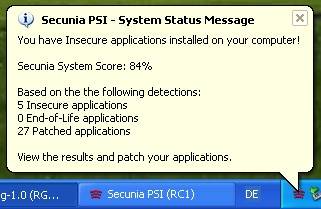
Schlechte Nachrichten: Einige Anwendungen sind nicht aktuell
Im Programmfenster selbst erscheint eine kleine Statistik. Falls «Insecure» (unsichere) oder gar «End-of-Life applications» (vom Hersteller nicht mehr unterstützte Programme) gefunden wurden, klicken Sie auf View insecure applications:
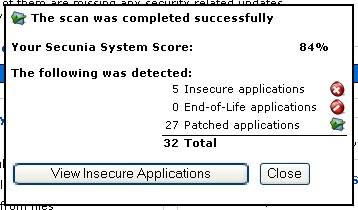
Der PSI hat fünf unsichere - sprich: veraltete - Anwendungen entdeckt.
Nun erhalten Sie eine Liste der betroffenen Programme. Beachten Sie die hinterste Spalte «Direct». Wenn das «Wizard»-Symbol (mit Sternchen und Zauberstab) gelb erscheint, ist ein Assistent verfügbar, der Ihnen in kürzeseter Zeit durch den Updatevorgang hilft.
Wichtiger Hinweis: Der Wizard lädt jeweils die englischen Versionen herunter. Das ist bei ohnehin mehrsprachigen oder nur im Hintergrund laufenden Anwendungen (z.B. Sun Java) kein Problem. Von vielen Programmen sind bei Ihnen aber bestimmt deutschsprachige Versionen installiert (wie hier z.B. Thunderbird und OpenOffice.org). Bei jenen empfehlen wir folgendes Vorgehen: Öffnen Sie durch einen Klick aufs Pluszeichen die Details dieser Anwendung. Darin gehen Sie unter «Toolbox» zu den «Online References» und klicken darin auf den Link «Vendor Product Page»:
Auf der Herstellerwebseite angekommen suchen Sie nach der deutschsprachigen Version der Webseite bzw. der Software. Laden Sie sie herunter und installieren Sie sie. Der Secunia PSI läuft übrigens im Hintergrund weiter. Sobald Sie zum Beispiel eines der Programme aktualisiert haben, stellt er dies zufrieden in einem gelben Popup fest:
Nächste Seite: Gesundheitscheck für Eilige: F-Secure Health Check
Gesundheitscheck für Eilige: F-Secure Health ...
Gesundheitscheck für Eilige: F-Secure Health Check
Möchten Sie einen etwas schnelleren Überblick über die Aktualität Ihrer wichtigsten Anwendungen erhalten? Die finnischen Sicherheitsspezialisten von F-Secure haben hierfür kürzlich den F-Secure Health Check (http://www.f-secure.de/healthcheck) ins Netz gestellt. Der läuft direkt im Internet Explorer.
Aufgepasst: Wenn Sie die Webseite per Firefox besuchen, werden Sie ausgesperrt, da die Seite neben Adobe Flash auch eine ActiveX-Komponente verwendet. Letztere lässt sich nur im Internet Explorer (ab Version 6) nach einem Klick auf den gelben Balken am oberen Rand des Fensters installieren. Die Meldung «Eine Webseite möchte Webinhalte auf dem Computer öffnen» bestätigen Sie mit einem Klick auf Zulassen.
Der Scan selbst dauert nur wenige Sekunden und bietet ähnliche Informationen wie der auf der letzten Seite vorgestellte Secunia PSI:
Für beide gilt: Sonderfall Java
Ein Hinweis für Benutzer beider hier vorgestellten Softwarescanner. Während im Lauf einer Installation normalerweise eine alte durch die neue Programmversion ersetzt wird, bleiben hingegen alte Java-Versionen installiert. Das ist ein Sicherheitsrisiko, das Sie jedoch via Systemsteuerung/Software eliminieren können. Entfernen Sie dort einfach die früheren Java-Versionen von Hand.
Für welches der beiden Sicherheitswerkzeuge Sie sich entscheiden, bleibt natürlich Ihnen überlassen. Als lokal installierbare Software ist der Secunia PSI dem F-Secure Health Check in einer wichtigen Disziplin überlegen: Solange er im Hintergrund läuft, meldet er Ihnen neue Softwareversionen völlig automatisch. So brauchen Sie nicht regelmässig selbst daran zu denken.
Kommentare
Es sind keine Kommentare vorhanden.